怎么切屏电脑到桌面 快速切换到Win10电脑桌面方法
更新时间:2024-04-10 10:52:22作者:xtyang
在日常使用电脑时,我们经常需要快速切换到桌面,以便查看桌面上的文件或图标,在Win10系统中,有多种快速切换到桌面的方法。通过这些方法,我们可以在不同的情况下快速地切换到桌面,提高工作效率。接下来我们将介绍几种简单的方法,帮助您轻松实现快速切换到Win10电脑桌面。
步骤如下:
1.第一种方法就是通过电脑右下角的返回桌面按钮,这是win10系统新增加的一个功能。之前的所有系统都没有,不过这块区域很小,就在消息通知的右侧,见下图...

2.以上方法既可以通过鼠标单击此按钮,也可以点击鼠标右键选择“显示桌面”来实现;另外有一个组合键,和这个按钮的功能类似,它就是win+D组合键;

3.按下快捷键win+D可以在桌面和目前使用的应用之间来回切换;此外还有一种方法,那就是使用鼠标右键点击桌面最下方的任务栏;

4.然后我们会在弹出的窗口里看到一项“显示桌面”,不过这种方法只能是用于返回到桌面上。而无法切换回正在使用的程序中来;
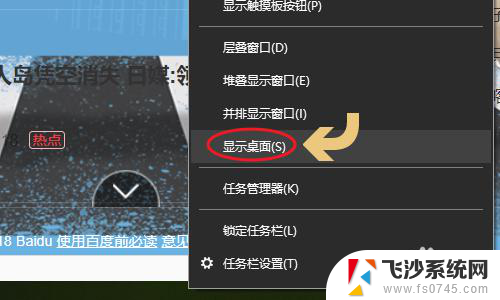
5.最后一个常用方法就是点击键盘上的win键,也就是上面标有Windows图标的那个按键。这个方法多用在全屏玩游戏返回桌面的情况;

以上是如何将计算机切换到桌面的全部内容,如果你遇到类似的情况,请参考我的方法来处理,希望对大家有所帮助。
怎么切屏电脑到桌面 快速切换到Win10电脑桌面方法相关教程
-
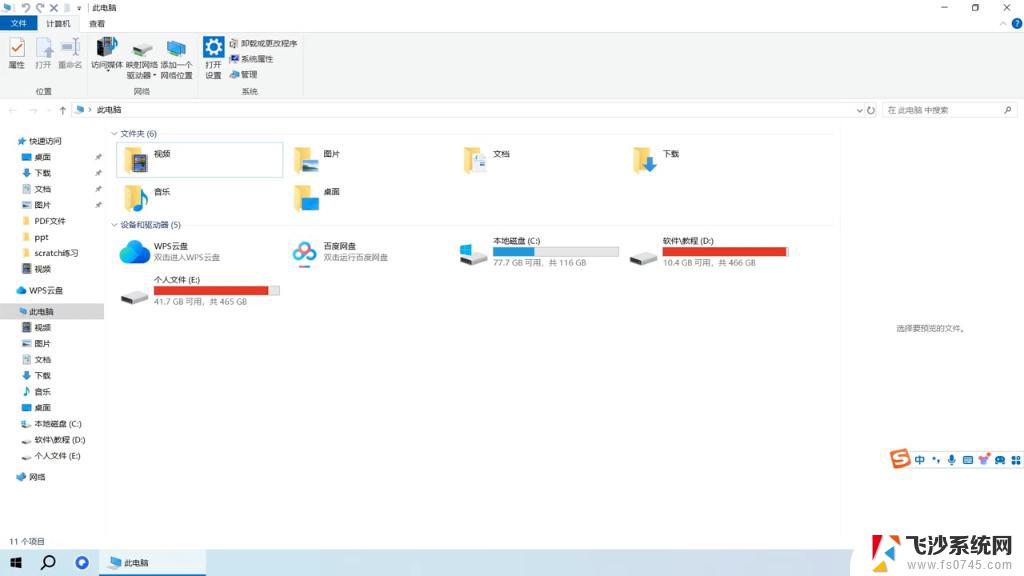 电脑双桌面怎么快速切换 win10另一桌面快速切换方法
电脑双桌面怎么快速切换 win10另一桌面快速切换方法2024-09-04
-
 桌面快速切换快捷键 Win10怎样快速切换到另一桌面
桌面快速切换快捷键 Win10怎样快速切换到另一桌面2024-09-13
-
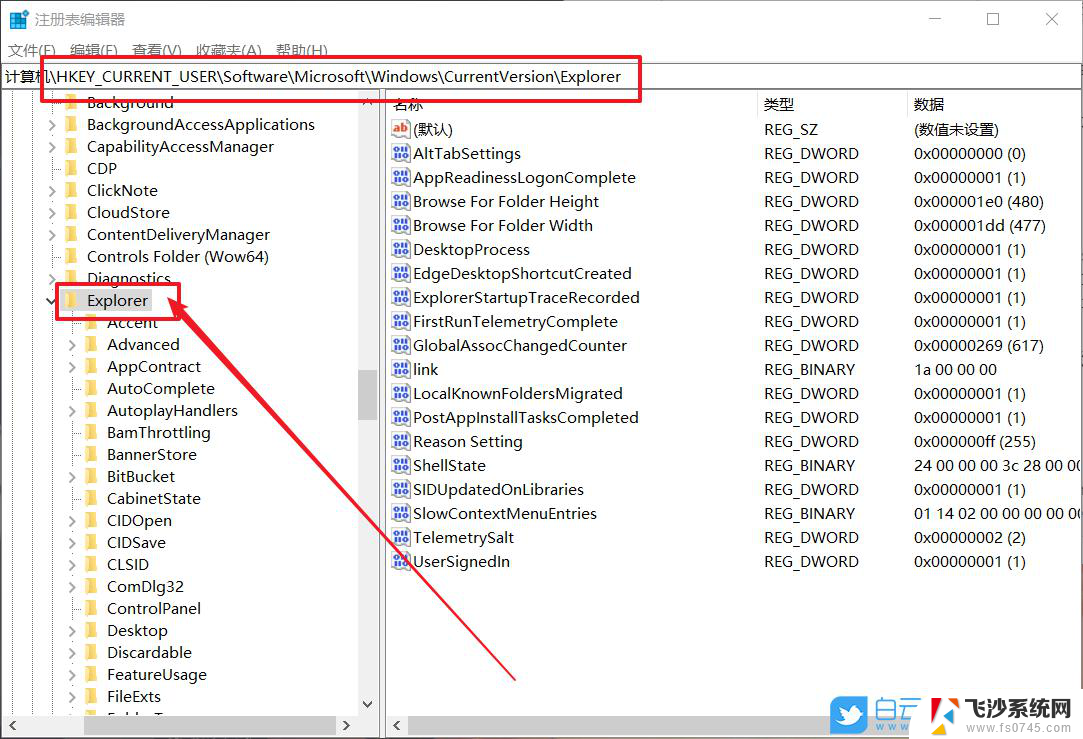 电脑切桌面快捷键win10 win10另一桌面快速切换方法
电脑切桌面快捷键win10 win10另一桌面快速切换方法2024-01-03
-
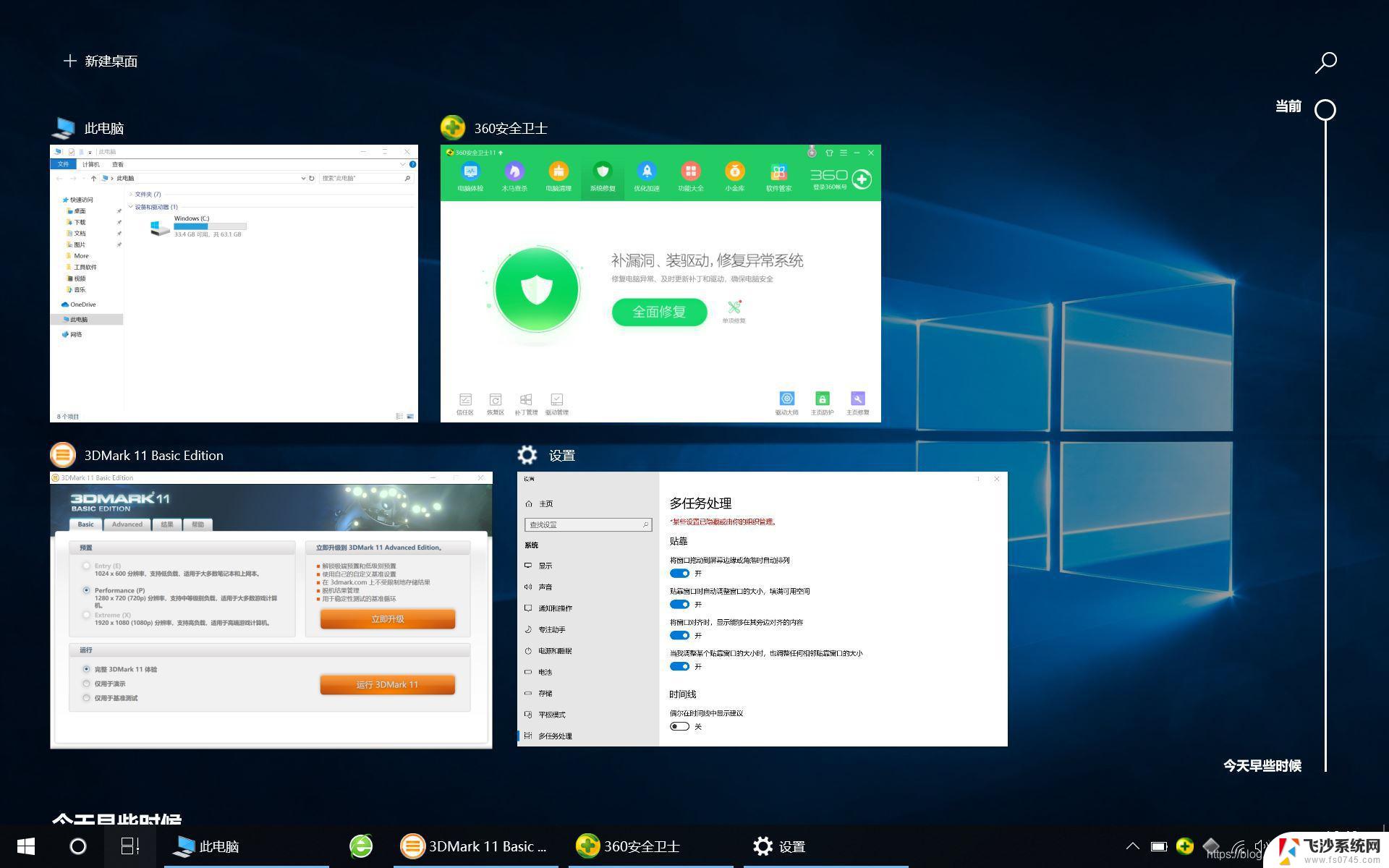 win10系统桌面切换 win10如何快速切换到另一个桌面
win10系统桌面切换 win10如何快速切换到另一个桌面2024-09-10
- 电脑桌面怎么切换到另一个桌面 Win10如何快速切换到另一桌面
- 怎么快捷切换电脑桌面 Win10如何快速切换到另一个虚拟桌面
- 电脑如何切回桌面 快速回到WIN10桌面的方法
- windows怎么从游戏切换到桌面 win10打游戏怎么最快切换到桌面
- win10换桌面2 如何在Win10上快速切换两个桌面
- win10快捷切换桌面 WIN 10 桌面切换快捷键设置
- win8.1开始菜单改win10 Windows 8.1 升级到 Windows 10
- 文件:\windows\system32\drivers Win10系统C盘drivers文件夹可以清理吗
- windows10移动硬盘在电脑上不显示怎么办 移动硬盘插上电脑没有反应怎么办
- windows缓存清理 如何清理Win10系统缓存
- win10怎么调电脑屏幕亮度 Win10笔记本怎样调整屏幕亮度
- 苹果手机可以连接联想蓝牙吗 苹果手机WIN10联想笔记本蓝牙配对教程
win10系统教程推荐
- 1 苹果手机可以连接联想蓝牙吗 苹果手机WIN10联想笔记本蓝牙配对教程
- 2 win10手机连接可以卸载吗 Win10手机助手怎么卸载
- 3 win10里此电脑的文档文件夹怎么删掉 笔记本文件删除方法
- 4 win10怎么看windows激活码 Win10系统激活密钥如何查看
- 5 电脑键盘如何选择输入法 Win10输入法切换
- 6 电脑调节亮度没有反应什么原因 Win10屏幕亮度调节无效
- 7 电脑锁屏解锁后要按窗口件才能正常运行 Win10锁屏后程序继续运行设置方法
- 8 win10家庭版密钥可以用几次 正版Windows10激活码多少次可以使用
- 9 win10系统永久激活查询 如何查看Windows10是否已经永久激活
- 10 win10家庭中文版打不开组策略 Win10家庭版组策略无法启用怎么办